5 Dönüştürücü ile SWF Dosyasını AVI'ye Dönüştürme Üzerine Tam İnceleme
ShockWave Flash ve Adobe'nin ortak gücü tarafından oluşturulan bir format SWF'dir. Bu biçim, Flash Player'da veya Flash eklentileriyle web'de video animasyonu içerecek ve oynatacak şekilde tasarlanmıştır. Ancak animasyonlu videoları SWF formatında izlemek çok zor. Çünkü Flash Player dışındaki tüm medya oynatıcılar söz konusu formatı desteklememektedir. Ve bu durumda, masaüstünüzde .swf dosyasını izlemek için bir dönüştürücü bulmanız gerekecektir. Şimdi, aşağıda size sunduğumuz dönüştürücüler, kullanabileceğiniz dönüştürücülerdir. SWF'yi çevrimiçi olarak AVI'ye dönüştürün ve çevrimdışı.
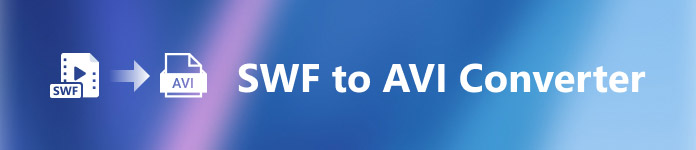
Bölüm 1. SWF vs AVI: Hangisi Daha İyi?
Daha önce, SWF dosyalarıyla ilgili araştırmamız sırasında topladığımız bazı verileri açıkladık. Ancak bu dosyanın piksel yerine bir vektör kullandığını biliyor muydunuz? Daha iyi anlamak için, daha derine inelim. Pikseller, ekranınızda gösterilen küçük kutulardır. Temel olarak, bu küçük karenin hepsinin farklı renkleri var ve hepsi bir görsel oluşturmak için bir araya getiriliyor. Bununla birlikte, vektörler, ekran görüntünüzde yer alacak şekli hesaplamak için matematiksel denklemleri kullanır. Bu nedenle, SWF videolarını izlemeye çalışırsak, herhangi bir formattan çok daha iyi bir görsel kalite bekleriz.
AVI, diğer formatlara kıyasla çok büyük bir dosya boyutuna sahip ünlü dosya formatlarından biridir. Ve AVI'nin dosya boyutunun büyük olmasının ana nedeni, sıkıştırılmamış olmasıdır. Ve sıkıştırılmamış olduğu için dosyanın kaliteyi korumasını ama çok daha büyük bir boyutta olmasını bekler.
Bir SWF dosyasını AVI'ye nasıl dönüştüreceğinizi öğrenmenizin tek nedeni, hala .swf dosya uzantısı altında olan videoyu izlemektir. Ayrıca, seçebileceğiniz farklı araçları derlediğimiz için aramanızı her zamankinden çok daha kolay hale getiriyoruz. Ayrıca, aşağıda belirtilen tüm araçlar, bu sorunu çözmenize tam anlamıyla yardımcı olacak harika bir dönüşüm sağlar.
Masaüstünde ve Web'de Bulunan En İyi SWF - AVI Dönüştürücülerinin Bölüm 2. 5'i
1. FVC Video Dönüştürücü Ultimate
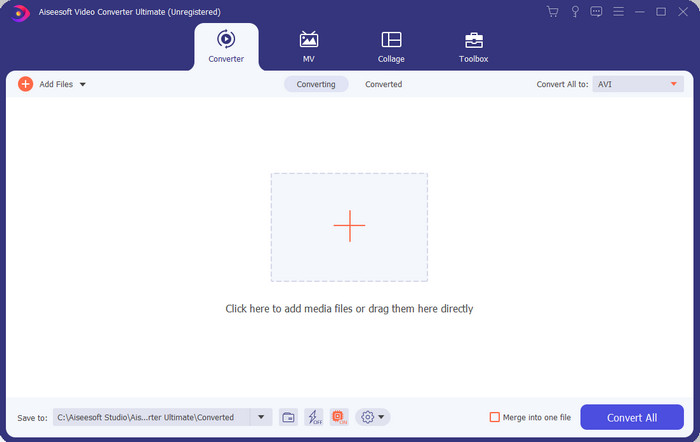
.swf'yi dönüştürmek için kullanmanız gereken olağanüstü olağanüstü yazılımı arıyorsanız, o zaman FVC Video Dönüştürücü Ultimate o biri. Yazılım olağanüstü bir dönüştürme sağlamıyorsa ilk önce yerleştirilmez. Ayrıca, sizin tarafınızdan bilinen ve hatta bilinmeyen 200'den fazla formatı destekler. Aşağıda listelenen dönüştürücülerden farklı olarak, bu, arayüz, işlevsellik, gelişmiş özellikler, erişilebilirlik ve daha fazlası açısından çok daha farklıdır. Muhteşem bir dönüştürücü arıyorsanız, kendinize şunu söyleyin, bulduğunuz gibi arama bitmiştir. Ayrıca, henüz araca ikna olmadıysanız, önce bu en iyi ücretsiz SWF'yi AVI'ye dönüştürücüyü indirerek kendiniz görelim.
Artıları
- Göz açıp kapayıncaya kadar dönüştürmek için donanım hızlandırmayı ve hızlı dönüştürmeyi destekler.
- Çok çeşitli desteklenen medya dosyası biçimleri.
- Düzenleme özellikleri, ödeme yapıldıktan sonra kullanılabilir.
- Toplu dönüştürme kolayca yapılabilir.
Eksileri
- Kullanmadan önce ödenmesi gerekiyor ama çok ucuz.
- Önce sürücünüze indirilmesi gerekiyor.
2. VLC Media Player
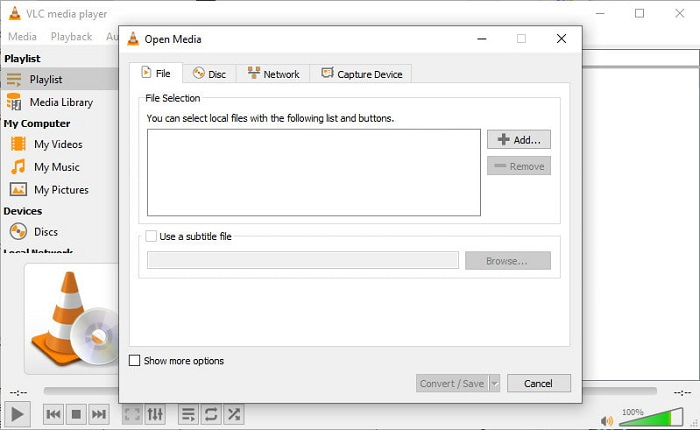
Bu medya oynatıcının kullanmak isteyeceğiniz gizli bir özelliği var. VLC medya oynatıcı sadece bir medya oynatıcı olarak kullanılmaz, aynı zamanda bir dönüştürücü de sağlamıştır. Ancak, yerleşik dönüştürücü yazılımının desteklenen biçimi çok azdır ve çözünürlüğü ayarlayamazsınız. Ayrıca, buradaki formatı dönüştürme işlemi, diğer dönüştürücülere kıyasla kesinlikle size zor anlar yaşatacaktır. Ancak bu ücretsiz SWF'den AVI'ye dönüştürücüyü denemek ve kullanmak istiyorsanız, medya oynatıcıyı indirin.
Artıları
- Medya oynatıcının yanında yerleşik bir dönüştürücü vardır.
- Herhangi bir platformda indirmek için ücretsiz.
- İndirmesi güvenlidir ve dönüştürme işlemi de korunur.
Eksileri
- Bu listede bulunan diğer dönüştürücülerden daha az format desteklenir.
- Dönüştürme işlemi, dönüştürme yapmadan önce yapılması gereken çok şey var.
3. Dönüşüm
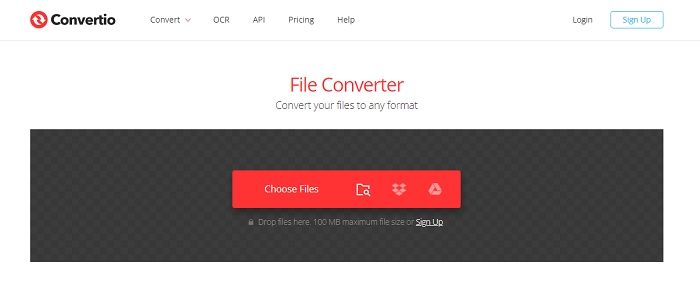
SWF'yi çevrimiçi olarak AVI'ye dönüştürmek istiyorsanız, deneyin Convertio basit ve etkili dönüşüm sağladığı için. Ayrıca, bu web aracının kullanılması güvenlidir ve bu araçla dönüştürülen tüm dosyalar web sitesinden silinecektir. Bu aracın bir başka şaşırtıcı özelliği de, kaydolursanız toplu dönüştürmeyi yapabilmenizdir. Ancak, yükleme ve indirme işlemi kesinlikle çok zamanınızı alacaktır ve bu da kullanıcılar için biraz zahmetlidir. Dönüşümünüze bir kuruş harcamak istemiyorsanız, bunu kullanmayı deneyin.
Artıları
- Kullanmadan önce yazılımı sürücünüze indirmenize gerek yoktur.
- Aralarından seçim yapabileceğiniz orta düzeyde formatları destekler.
- Aynı anda 2 dosya formatı dönüştürülebilir.
Eksileri
- Dönüştürmeden sonra dosyayı yüklemek ve indirmek çok zamanınızı alacaktır.
- İnternete bağımlı, yani internetiniz yavaşsa uzun bir süre bekler.
4. ÇevrimiçiDönüştürÜcretsiz.com
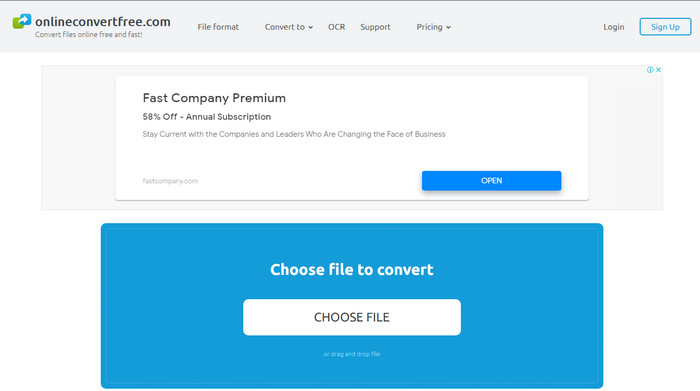
Kullanabileceğiniz başka bir çevrimiçi video dönüştürücü SWF'den AVI'ye ÇevrimiçiDönüştürÜcretsiz.com. Sadelik güzellik ise, dönüştürme işinde seçiminiz bu olmalı. İlk bahsedilen çevrimiçi aracın aksine, bu çok daha basittir ancak seçebileceğiniz daha az formatı destekler. Ayrıca, bu çevrimiçi yazılımda dosya boyutu sınırlıdır. Bu nedenle, 20mb'den büyük bir dosya boyutunuz varsa, onu bu araçla kullanamazsınız. Ancak, bunu dosyaları dönüştürmek için kullanmak ve ayrıca çok fazla harcamamak istiyorsanız, bunu kullanın.
Artıları
- Erişim ücretsizdir.
- İnternet bağlantınız varsa bu dönüştürücü kullanılabilir.
- Genel arayüz düzgün görünüyor.
Eksileri
- İnternet yoksa erişilemez.
- Reklamlar web sitesini öldürüyor.
Bölüm 3. FVC Video Converter Ultimate'da SWF'yi AVI'ye Dönüştürme Üzerine 5 Adım
İşte FVC Video Converter Ultimate'ın nasıl kullanılacağına ilişkin ayrıntılı adımlar. Burada sağlanan tüm adımlar, size kolay ve olağanüstü bir deneyimi garanti edecektir.
Aşama 1. İlk olarak, aracı bilgisayarınızın sürücüsüne indirmeniz gerekir, PC mi yoksa Mac mi olduğunu seçin. Ardından yazılımı sürücünüze yükleyin, kurulumu kolayca gerçekleştirin ve ardından Şimdi başla.
Ücretsiz indirinWindows 7 veya üstü içinGüvenli indirme
Ücretsiz indirinMacOS 10.7 veya üstü içinGüvenli indirme
Adım 2. Sürücünüze yüklediğiniz yazılımı açın, ardından + düğmesine tıklayın ve ardından açılacak olan klasördeki dosyayı bulun. Basmak Açık Devam etmek için.
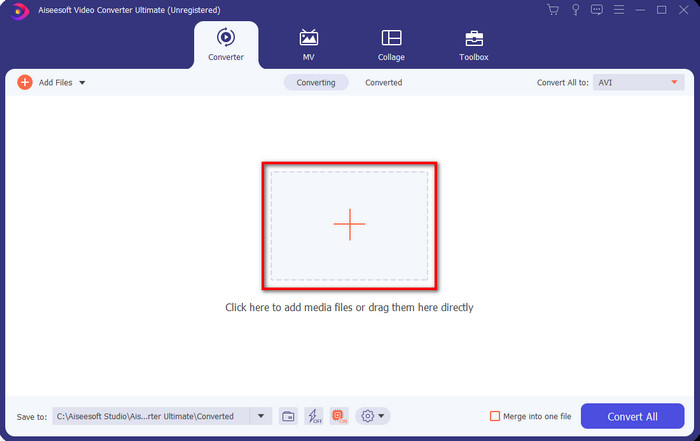
Aşama 3. Ve SWF dosyasını bir AVI formatına dönüştürmek için yıkılmak düğmesine basın ve AVI biçimini seçin, ardından çözünürlüğü seçin.
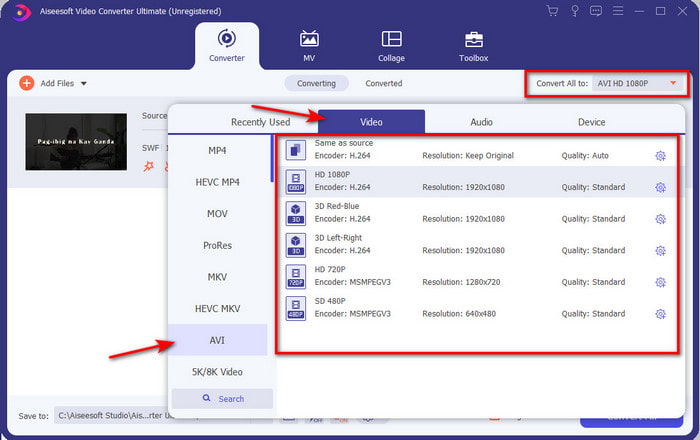
4. adım. Ve formatı seçmeyi zaten tamamladıysanız, tıklayın. Hepsini dönüştür dönüştürme işleminin başlaması için.
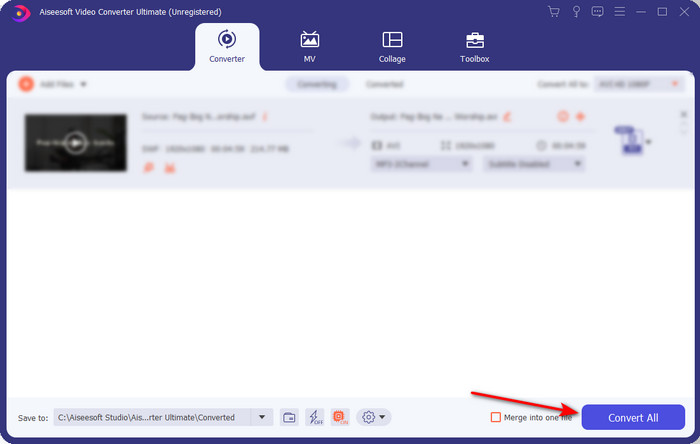
Adım 5. Dönüştürme işlemi tamamlandıktan sonra, dönüştürülen dosyanın bulunduğu bir klasör görüntülenecektir. İzlemek için yeni AVI dosyasına tıklayın ve isterseniz daha sonra aktarın.
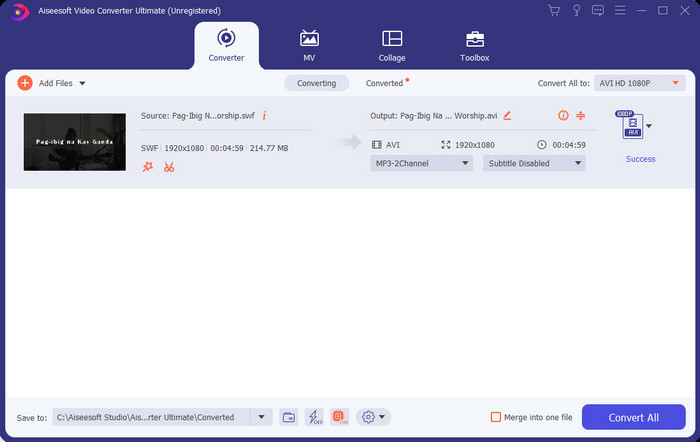
Bölüm 4. SWF ve AVI hakkında SSS
SWF'yi diğer medya oynatıcılarda oynatabilir miyim?
Kesinlikle hayır, çünkü üçüncü taraf bir uygulama kullansanız bile medya yürütücünüzde .swf desteklenmez. Ve .swf dosyasını oynatmak için en iyi seçim, o zaman sadece oynatmak için onu yeni bir biçime dönüştürmeniz gerekir. Ancak dönüştürmek istemiyorsanız Flash Player'ı kullanmalısınız. SWF dosya biçimini oynat.
.swf'nin boyutu daha mı küçük?
Kesinlikle evet, boyut olarak küçük olmasının yanı sıra diğer formata göre çok daha hızlı yükleniyor ve ayrıca formatın tüm yapısı. Deneyebilirsin SWF dosyalarını sıkıştırma çok büyüklerse bir video kompresörü ile.
SWF dosyam şeffaflığı ayarlayabilir mi?
Peki, isteseniz de istemeseniz de şeffaf olacak şekilde ayarlayabilirsiniz. Ayrıca, şeffaf olarak ayarlamak için ekranınızdaki renk veya gri tonlamalı bir alfa kanalı ekleyebilirsiniz.
Sonuç
Bu makaleyi bitirirken, SWF'nin ne olduğunu ve diğer amacını zaten öğrendik. Ayrıca, Flash Player kullanmıyorsanız .swf dosyasını kullanamayacağınızı ve bunun dışında oynayamayacağınızı öğrendik. Şimdi, SWF dosyasını oynatmanın en iyi çözümü onu AVI gibi yeni bir formata dönüştürmektir. Ayrıca, yukarıda belirtilen araçların tümü, bir dönüştürücü olarak görevlerini yerine getirir. Ancak FVC Video Converter Ultimate'dan çok daha hızlı ve daha kolay bir çözüm sunan bir araç yoktur.



 Video Dönüştürücü Ultimate
Video Dönüştürücü Ultimate Ekran kaydedicisi
Ekran kaydedicisi


